ブログ運営において、読者とのコミュニケーションや、ASPなど企業からの連絡を受け付けるために「お問い合わせフォーム」は欠かせません。
その超重要な「お問い合わせフォーム」を簡単に設置できるのが、WordPressプラグイン「Contact Form 7(コンタクトフォーム7)」です。
今回は、「Contact Form 7(コンタクトフォーム7)」の目的と効果、具体的な設定方法をわかりやすく解説していく記事です。
こんな人におすすめ
- お問い合わせフォームを設定したい人
- プラグインのインストールと設定をしたい人
- Contact Form 7のスパム対策をしたい人
この記事を最後まで読むとできるようになること
- Contact Form 7の追加される機能がわかる
- Contact Form 7の効果がわかる
- Contact Form 7の設定方法がわかる

\国内シェアNo.1 レンタルサーバー/

\お友達紹介プログラムあり/

さらに「 初期費用無料&ドメイン永久無料」なので、WordPressブログを始めるならエックスサーバー一択ですね!!
Contact Form 7で追加される機能
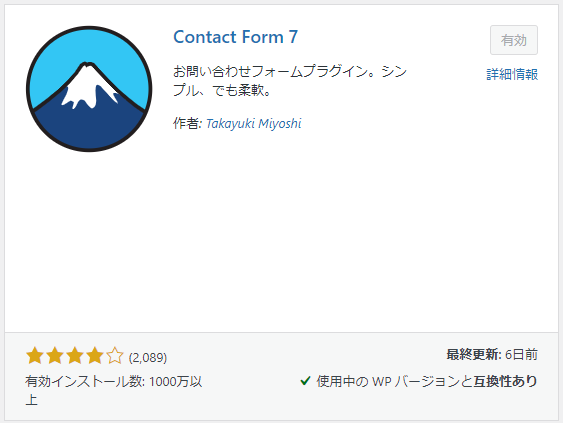
「Contact Form 7(コンタクトフォーム7)」は、WordPressサイトに簡単にお問い合わせフォームを設置できるプラグインです。
このプラグインを使うことで、読者からの問い合わせを指定のメールアドレスで受け付けたり(メールアドレスは読者にはわかりません)、あわせてスパムメール対策(迷惑メール対策)もできるようになります。
具体的には、以下のような機能が追加されます。
追加される機能
- 簡単にお問い合わせフォームを作成・管理:初心者でも直感的にフォームを作成できます。
- スパムメール対策機能:reCAPTCHAなどのスパム対策が可能です。
- 自動送信メールの設定:フォームから問い合わせが入ったら「ホームページ管理者」と「ユーザー」にメールを自動送信できます。
Contact Form 7の効果
読者とのコミュニケーションの強化
Contact Form 7を使うことで、読者がサイト運営者に簡単に連絡できるようになります。
これにより、フィードバックを得たり、ビジネスチャンスを広げたりすることが可能になります。
信頼性の向上
お問い合わせフォームを設置することで、読者に信頼感を与えることができます。
運営者との連絡手段を明示することで、サイトの信頼性が高まります。
スパムの防止
Contact Form 7はスパム対策機能を備えており、不正なメールの送信を防ぐことができます。
reCAPTCHAやAkismetなどのプラグインと連携することで、さらに効果的にスパムをブロックできます。
Contact Form 7の料金体系
Contact Form 7は無料で利用できるプラグインです。
日本人が開発していて、使い方やFAQなどもトピックごとに分かりやすく紹介されているので、使いやすくおすすめです。
Contact Form 7のインストールと設定方法
Contact Form 7のインストール
インストール手順は以下のとおりです。
- WordPressダッシュボードにログイン
- ダッシュボードの左側メニューの「プラグイン」の検索→「新規追加」
- 検索バーに「Contact Form 7」と入力
- 検索結果から「Contact Form 7」を見つけて「今すぐインストール」
- 最後に「有効化」します。
Contact Form 7のフォーム設定方法
フォーム設定の手順は以下のとおりです。
フォームの作成
- 「お問い合わせ」→「新規追加」をクリックします。
- フォームの名前(※例えば「お問い合わせ」など)を入力し、デフォルトで表示されるフォームテンプレートを必要に応じて編集します。
- 編集が完了したら、「保存」をクリックします。
フォームをショートコードで埋め込む
- WordPressダッシュボードの「お問い合わせ」で表示されるショートコードをコピーします。
- WordPressダッシュボードの「固定ページ」で「お問い合わせページ」の編集を開きます。
- 検索窓に「ショート」と入力します。
- 「ショート」ブロックを追加して、先ほどコピーしたショートコードを貼り付けます。
- 画面右上の「公開(更新)」ボタンを押したら完了です。
お問い合わせフォームの動作確認

正常にフォームが送信されるか?、自動送信メールが「自分(管理者側)」と「読者(ユーザー側)」のどちらにも届くか?必ずチェックしましょう。
チェックする方法は、自分のブログの問い合わせフォームから、内容は何でもいいので送信するだけです。
これでお問い合わせフォームの設置は完了です。
Contact Form 7のスパム対策の設定方法

お問い合わせフォームはスパムメール対策が必須です。
スパムメール対策をしないと、大量のスパムメールが送られたり、メールが届きにくくなったり、と悪い影響が起きる可能性があります。
スパム対策には、Googleが提供する「reCAPTCHA v3(リキャプチャ)」がおすすめなので、設定方法を解説していきますね。
「reCAPTCHA v3」の設定には「Googleアカウント」が必要なので、ない人は事前に準備ください。
reCAPTCHAの利用登録をする
- ダッシュボードの「お問い合わせ」→「外部 API とのインテグレーション」
- reCAPTCHAv3のホームページ を開く
- 画面上部のv3 Admin Console にすすむ
- 必要事項を入力して、reCAPTCHAの利用登録を完了
利用登録の内容
- ラベル:名称を入力(ホームページを複数登録したときに識別するため)
- reCAPTCHA タイプ:スコアベース(v3)を選択
- ドメイン:ドメインを入力(例example.com)
- Google Cloud Platform:登録済の場合は、以前に使用したプロジェクト名が入っています
- 利用規約に同意する:内容を確認して同意の場合、チェックして送信ボタン
表示された「サイトキー」「シークレットキー」をコピーしておく
アラートをオーナーに送信するにチェックを入れて、保存で完了です。
reCAPTCHAのAPIキーの取得と設定
reCAPTCHAの設定をする
- WordPressダッシュボードもどってログイン
- ダッシュボードの「お問い合わせ」→「外部 API とのインテグレーション」
- reCAPTCHAv3 の「インテグレーションのセットアップ」
- 先ほどコピーした「サイトキー」「シークレットキー」を貼り付けます
- 「変更を保存」して、自分のブログの右下にreCAPTCHAv3アイコンが表示されたら完了です。
reCAPTCHAの設定をすると、表示スピードが極端に遅くなったり、ブログ画面が崩れたりすることがあります。
これは、他のプラグインやWordPressテーマと機能が重複して干渉しあっている可能性があります。
その場合、プラグイン、もしくはテーマ側の機能をオフにするか?reCAPTCHAのキーを削除するか?で対応して復旧しましょう。
Contact Form 7(コンタクトフォーム7)の設定と活用方法|まとめ
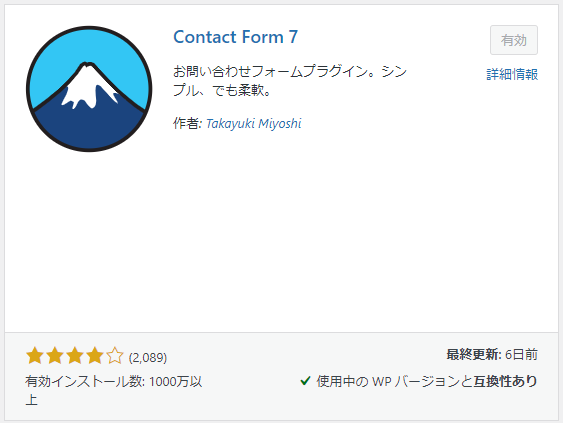
今回は、Contact Form 7の使い方と設定方法、を解説してきました。
こんな人におすすめ
- お問い合わせフォームを設定したい人
- プラグインのインストールと設定をしたい人
- Contact Form 7のスパム対策をしたい人
この記事を最後まで読んでできるようになったこと
- Contact Form 7の追加される機能がわかった
- Contact Form 7の効果がわかった
- Contact Form 7の設定方法がわかった
「Contact Form 7」は、WordPressサイトに簡単にお問い合わせフォームを追加できる、非常に有益なプラグインです。
読者とのコミュニケーションを強化し、サイトの信頼性を向上させるために、ぜひ導入してみてください。
無料で利用できて、設定方法も簡単で初心者にも安心なので「Contact Form 7」を活用してみては?
\プラグインはこれだけでOK/
こちらもCHECK
-

WordPressでブログを始めるなら必見!インストール必須のおすすめプラグイン8選【2024年版】
SEO対策、セキュリティの向上、読者の読みやすさなど、ブログ運営がとってもスムーズになる、僕も使っているおすすめプラグインを8つご紹介。
続きを見る
\国内シェアNo.1 レンタルサーバー/

\お友達紹介プログラムあり/

さらに「 初期費用無料&ドメイン永久無料」なので、WordPressブログを始めるならエックスサーバー一択ですね!!
参考になった・お役にたったら
\\ ツイート ・ シェア を お願いします //
の設定と活用方法-アイキャッチ.jpg)
